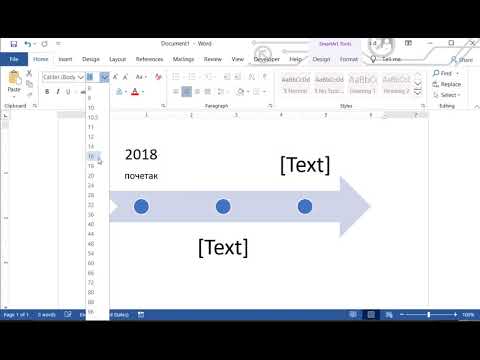
Садржај
- Креирање временске линије
- Корак 1
- Корак 2
- 3. корак
- 4. корак
- Корак 5
- Додавање наслова
- Корак 1
- Корак 2
- 3. корак
- Уметање слика
- Корак 1
- Корак 2
- 3. корак

Временске црте су опис догађаја организованих у хронолошком редоследу. Они могу бити врло корисни у помагању ученицима да разумеју одређену тему. У ствари, једна од предности њихове употребе је та што подстичу организацију и јасноћу. Могу се креирати на личном рачунару (рачунару) помоћу софтверског пакета Мицрософт Оффице. Један од најједноставнијих програма за креирање временске линије је Мицрософт Ворд који нуди могућност њиховог креирања у различитим бојама стила.
Креирање временске линије
Корак 1
Отворите Мицрософт Ворд, кликните „Датотека“, изаберите „Постављање странице“, а затим одаберите „Пејзаж“ као оријентацију странице. Ако користите Ворд 2007, кликните на картицу „Изглед странице“, изаберите „Оријентација“, а затим кликните на „Пејзаж“.
Корак 2
Идите у мени Поглед, одаберите "Тоолбар" и одаберите "Драв". Ако користите Ворд 2007, кликните на картицу „Уметни“, а затим изаберите „Облици“.
3. корак
Изаберите алатку правоугаоник и помоћу ње нацртајте правоугаоник на отвореном текстуалном документу. Да бисте користили овај алат, повуците курсор миша да бисте нацртали правоугаоник на екрану.
4. корак
Додајте боју у правоугаоник кликом на икону „Боја попуњавања“ да бисте изабрали жељену боју.
Корак 5
Уметните ознаке хронолошке линије у правоугаоник кликом на алатку „Линије“, а затим помоћу њега додајте линије на различита места у правоугаонику, у складу са стилом који желите да креирате. Управо сте креирали хронологију користећи Мицрософт Ворд.
Додавање наслова
Корак 1
Кликните на траку са алаткама Цртање и изаберите „Ворд Арт“. То вам омогућава да креирате наслове са одређеним стиловима фонтова.
Корак 2
Изаберите Ворд Арт стил и кликните на „ОК“. За наслов сте изабрали Ворд Арт стил.
3. корак
Примените стил на временску линију. Да бисте то урадили, притисните и превуците Ворд Арт да бисте наслов поставили на врх странице.
Уметање слика
Корак 1
Да бисте уметнули слику, кликните десним тастером миша и изаберите „Копирај“ да бисте је копирали.
Корак 2
Вратите се на временску линију, кликните десним тастером миша и изаберите „Налепи“. Ово ће садржати слику коју сте копирали. Да бисте текст повезали са сликом, кликните десним тастером миша и изаберите „Форматирај слику“.
3. корак
На картици Распоред одаберите „Испред текста“, а затим притисните „ОК“. Да бисте користили оквир за текст и натпис на слици, кликните на алатку „Изабери објекат“ на траци за цртање, притисните ЦТРЛ, изаберите слику, а затим одаберите наслов. Уверите се да је објекат правилно постављен на временској линији. Помоћу алата за линију повежите сваки објекат са натписима на хронолошкој линији.